Vai jums ir problēmas ar iTunes mājas koplietošanas darbību? Vai nesaprotat iTunes mājas koplietošanas ieslēgšanu? Vai pat nezināt, kas ir iTunes mājas koplietošana? Ja tā, tad jūs neesat viens! Dažiem mūsu lasītājiem ir problēmas ar iTunes mājas koplietošanas darbību!
Saturs
-
Ātri padomi
- Saistītie raksti
-
Kas vispār ir iTunes mājas koplietošana?
- iTunes mājas koplietošanas specifikācijas un prasības
-
Kā iTunes ieslēgt mājas koplietošanu?
- 1. Atjauniniet iTunes un savas ierīces
- 2. Pievienojiet visas ierīces vienam WiFi tīklam
- 3. Izmantojiet to pašu Apple ID visās ierīcēs
- 4. Kā ieslēgt mājas koplietošanu iTunes visās ierīcēs, ar kurām vēlaties koplietot
- iTunes mājas koplietošana nedarbojas Mac un personālajos datoros?
- iTunes mājas koplietošanas padomi iDevices un Apple TV
-
Vai mēģināt kopīgot savus fotoattēlus ar savu Apple TV?
- Vai vēlaties izslēgt iTunes mājas koplietošanu?
-
Papildu problēmu novēršanas padomi mājas koplietošanai
- Saistītās ziņas:
Ātri padomi 
- Izmantojiet to pašu WiFi tīklu visām ierīcēm, ar kurām vēlaties koplietot iTunes bibliotēkas
- Pārbaudiet, vai iTunes ir atvērts un dators(-i), kurā atrodas bibliotēkas, ir nomodā
- Pierakstieties ar to pašu Apple ID visās ierīcēs, ar kurām vēlaties koplietot
- Restartējiet visas ierīces, tostarp WiFi maršrutētāju
- Izslēdziet visus ugunsmūrus vai iekļaujiet šos ienākošos savienojumus baltajā sarakstā
Saistītie raksti
- Kā iestatīt koplietošanu mājās un ģimenes koplietošanu, izmantojot Apple TV
- Mājas koplietošanas iestatīšana iPad, iPhone vai iPod ierīcē — tas ir vienkārši!
- Kā autorizēt datoru iTunes
Kas vispār ir iTunes mājas koplietošana?
Vienkārši sakot, iTunes Home Sharing ļauj koplietot un straumēt visu iTunes bibliotēku (mūziku, filmas, TV pārraides, aplādes un audiogrāmatas un pat fotoattēlus AppleTV ierīcēm) bezvadu režīmā, izmantojot mājas tīklu ar citu datoru, Apple TV vai jebkuru iOS ierīci, piemēram, iPad, iPod Touch vai iPhone. 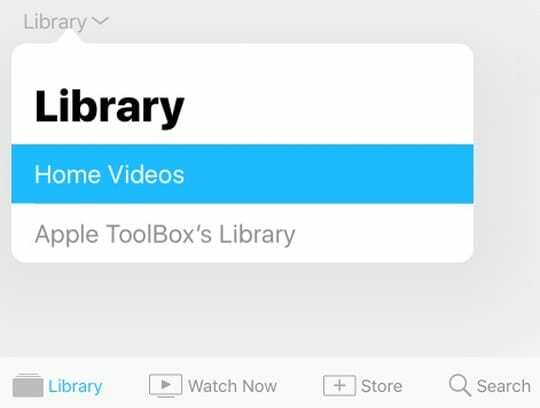
Dažos gadījumos lietotājiem ir radušās problēmas ar mājas koplietošanu (piemēram, mājas koplietošana netiek rādīta iTunes).
iTunes mājas koplietošanas specifikācijas un prasības
- iPhone, iPad un iPod Touch, izmantojot iOS 4.3 un jaunāku versiju
- Mac un Windows PC ar iTunes 9 un jaunāku versiju
- Apple TV 2. paaudze, izmantojot tvOS 4.2.1 vai jaunāku versiju VAI AppleTV 3. paaudze vai jaunāka versija
- Visas ierīces ir savienotas ar vienu un to pašu WiFi tīklu
- Izmantojiet to pašu Apple ID visās ierīcēs
- Ierīcēm ir jābūt nomodā, ar atvērtu iTunes
Kā iTunes ieslēgt mājas koplietošanu?
Ja kaut ko palaidāt garām, ieteicams pārbaudīt, kā iestatījāt iTunes Home Sharing!
1. Atjauniniet iTunes un savas ierīces
Pirmkārt, pārliecinieties, vai jums ir jaunākā iTunes versija instalēta katrā Mac vai personālajā datorā, izmantojot mājas koplietošanu.
Un neaizmirstiet atjaunināt arī savus Apple TV, iPhone, iPad un iPod Touch jaunākā iOS vai tvOS.
2. Pievienojiet visas ierīces vienam WiFi tīklam
Mājas koplietošana darbojas, kad visas jūsu ierīces ir vienā WiFi tīklā. Tāpēc ātri pārbaudiet savas ierīces un pārliecinieties, vai tās savienojas ar tieši to pašu WiFi tīklu. 
Personām, kurām ir divu vai trīs joslu WiFi maršrutētāji, ņemiet vērā, kuru joslas platumu vēlaties izmantot, piemēram, 5 GHz vai 2,4 GHz.
Meklējiet viesu tīklus
Ja maršrutētājā iestatāt arī viesu tīklu, pārbaudiet, vai netīšām neveidojat savienojumu ar viesu tīklu mājas tīkla vietā. 
Nav VPN atbalsta
Mājas koplietošana nedarbojas ar VPN, tāpēc pārbaudiet, vai viena vai vairākas jūsu ierīces pašlaik nav savienotas ar VPN. Un, ja tā, izslēdziet savu VPN.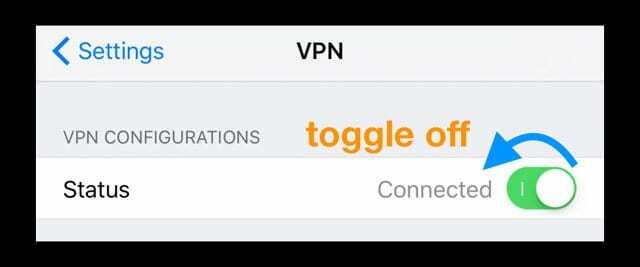
3. Izmantojiet to pašu Apple ID visās ierīcēs
Katram datoram vai ierīcei jūsu mājas koplietošanas tīklā ir jāpierakstās vienam un tam pašam Apple ID.
4. Kā ieslēgt mājas koplietošanu iTunes visās ierīcēs, ar kurām vēlaties koplietot
Mājas koplietošana jūsu Mac vai personālajā datorā
- Atveriet iTunes
- Izvēlņu joslā izvēlieties Fails > Mājas koplietošana > Ieslēdziet mājas koplietošanu
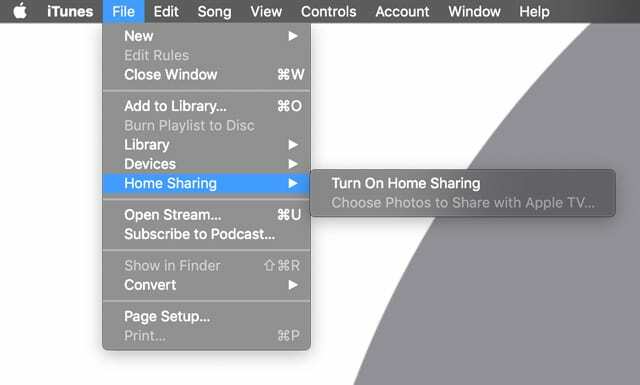
- Ja neesat pierakstījies, pēc uzvednes pierakstieties ar savu Apple ID
- Uznirstošais logs norāda, ka mājas koplietošana tagad ir ieslēgta
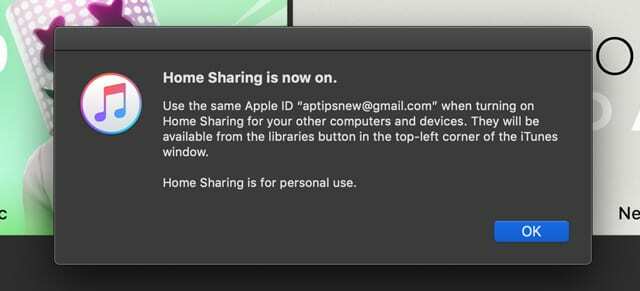
- Lai pievienotu papildu datorus, izpildiet 1.–2. darbību un pierakstieties ar to pašu Apple ID.
- Izmantojiet mājas koplietošanu ar līdz pat pieciem datoriem savā mājas tīklā
- Datoriem ir jābūt ieslēgtiem un nomodā, un iTunes ir jābūt atvērtam, lai darbotos mājas koplietošana
- Lai skatītu koplietotās iTunes bibliotēkas, augšējā kreisajā stūrī noklikšķiniet uz Mūzika un nolaižamajā izvēlnē meklējiet koplietoto bibliotēku sākuma ikonu.
Mājas koplietošana jūsu iPhone, iPad vai iPod ierīcē
- Iet uz Iestatījumi > Mūzika vai Iestatījumi > TV > iTunes video (vecākām iOS ierīcēm TV lietotnes iestatījumos tas ir norādīts kā mājas koplietošana)
- Ritiniet, līdz atrodat iestatījumu Home Sharing
- Ja redzat Ielogoties, pieskarieties tam un pēc tam ievadiet savu Apple ID un paroli
- Ja redzat Apple ID, apstipriniet, ka tas ir pareizs, vai pieskarieties tam, lai izrakstītos un atkal pierakstītos, izmantojot citu Apple ID
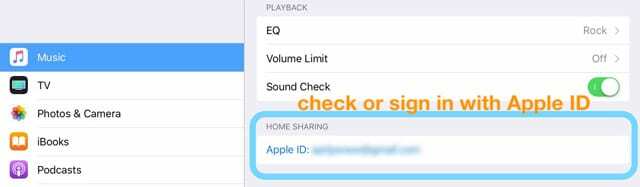
- Lai skatītu savas koplietotās iTunes bibliotēkas, pieskarieties lietotnei Mūzika vai TV un izvēlieties Bibliotēka, pēc tam pieskarieties Home Sharing vai koplietojamās bibliotēkas nosaukumam.
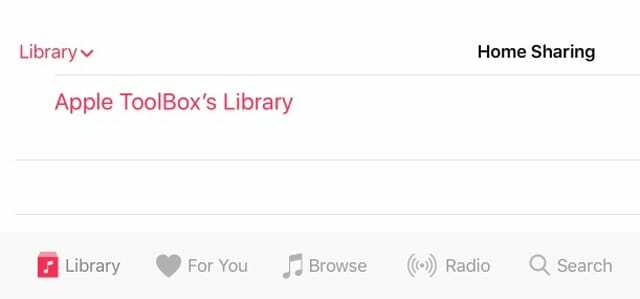
- Lai skatītu saturu, pieskarieties koplietotās bibliotēkas nosaukumam
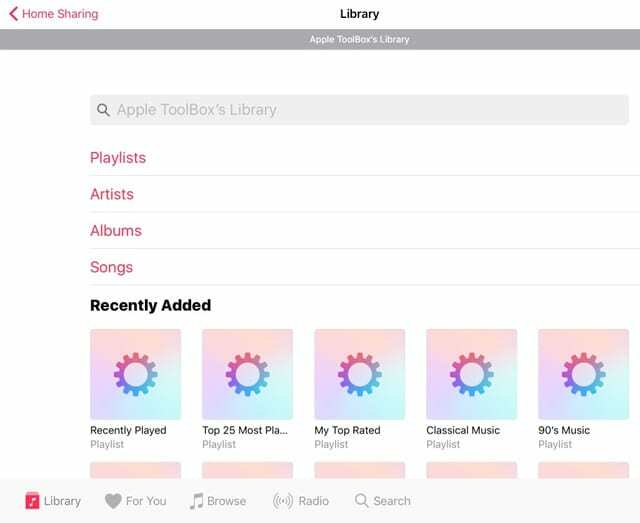
- Ja programmas Music App bibliotēkā nav redzama opcija Mājas koplietošana, pieskarieties Rediģēt un atlasiet Mājas kopīgošana un pieskarieties Gatavs.
Mājas koplietošana jūsu Apple TV
- Lai lietotu AppleTV mājas koplietošanu, jums ir jābūt aktīvam iTunes Store kontam.
- Sākuma ekrānā izvēlieties Iestatījumi > Konti > iTunes un App Store
- Atlasiet Pierakstīties, pēc tam pierakstieties ar savu Apple ID un paroli
- Iet uz Iestatījumi > Konti > Mājas koplietošana
- Vecāku modeļu Apple TV skatiet vietnē Iestatījumi > Datori
- Izvēlieties Ieslēdziet mājas koplietošanu
- Ievadiet savu Apple ID un paroli, ja tas tiek pieprasīts
- Lai skatītu koplietotās iTunes bibliotēkas, dodieties uz galveno izvēlni, izvēlieties Datori un atlasiet koplietoto bibliotēku
iTunes mājas koplietošana nedarbojas Mac un personālajos datoros?
- Pārbaudiet, vai dators ir atvērts un nav aizmigts un vai iTunes ir atvērts.
- Mēģiniet aizvērt iTunes un restartēt to
- Pārliecinies, ka tu pilnvarota iTunes lietošanai jūsu datorā
- Mac datoriem izvēlņu joslā datora ekrāna augšdaļā izvēlieties Konts > Autorizācijas > Autorizēt šo datoru

- Izvēļņu joslā iTunes loga augšdaļā atlasiet Konts > Autorizācijas > Autorizēt šo datoru.
- Ja neredzat izvēļņu joslu, nospiediet tastatūras taustiņu Control+B
- Mac datoriem izvēlņu joslā datora ekrāna augšdaļā izvēlieties Konts > Autorizācijas > Autorizēt šo datoru
- Izvēlņu joslā datora ekrāna augšdaļā vai iTunes loga augšdaļā izvēlieties Fails > Mājas koplietošana > Ieslēdziet mājas koplietošanu
- Mēģiniet izslēgt mājas koplietošanu iTunes (Fails > Mājas koplietošana > Izslēgt mājas koplietošanu) uzgaidiet 20–30 sekundes un pēc tam atkal ieslēdziet to, lai novērstu problēmas
- Restartējiet savu Mac vai PC UN WiFi maršrutētāju
- Vai izmantojat ugunsmūri?
- Pārbaudiet, vai neesat bloķējis mājas koplietošanu
- Mājas koplietošana izmanto TCP portu 3689 un UDP portu 5342. Pārliecinieties, vai tie ir atvērti un pieejami maršrutētājā
- Ja jūsu Mac ugunsmūris bloķē visus ienākošos savienojumus vai atļauj tikai būtiskus pakalpojumus, dodieties uz Sistēmas preferences > Drošība un konfidencialitāte > Ugunsmūris un rediģējiet šos iestatījumus
- Ja izmantojat datoru vai datorā vai maršrutētājā ir iestatīts cits ugunsmūris, pārliecinieties, vai TCP ports 3689 un UDP ports 5342 nav aizvērts vai bloķēts.
- Vienlaikus varat autorizēt ne vairāk kā 5 datorus (Mac un PC kopā). Ja nepieciešams, atceliet datora autorizāciju, lai pievienotu citu

iTunes mājas koplietošanas padomi iDevices un Apple TV
- Savā ierīcē pierakstieties pakalpojumā Home Sharing.
- iDevices, dodieties uz Iestatījumi > Mūzika vai Iestatījumi > TV (vai operētājsistēmai iOS 10.1 un vecākai versijai, Iestatījumi > Videoklipi)
- Atrodiet mājas koplietošanu un, ja nepieciešams, pierakstieties ar savu Apple ID
- Apple TV 4K vai Apple TV (4. paaudze), dodieties uz Iestatījumi > Konti > Mājas koplietošana un atlasiet Ieslēgt mājas koplietošanu
- Iepriekšējos Apple TV modeļos dodieties uz Iestatījumi > Datori un atlasiet Ieslēgt mājas koplietošanu
- Piesakieties tajā pašā Apple ID pakalpojumā iTunes un visos iDevice un Apple TV, kurus vēlaties izmantot ar mājas koplietošanu
- Pievienojiet visas ierīces vienam WiFi tīklam
- Restartējiet visas ierīces, tostarp Apple TV
- Mēģiniet lejupielādēt filmu vai pārraidi kādā no savām ierīcēm (jebkuru raidījumu vai filmu).
- Kad lejupielāde ir pabeigta, cilvēki ziņo, ka mājas koplietošana beidzot tiek parādīta kā opcija. Šķiet, ka šis risinājums daudziem cilvēkiem atrisina problēmu!
Vai mēģināt kopīgot savus fotoattēlus ar savu Apple TV?
- Datorā atveriet iTunes
- Iet uz Fails > Mājas koplietošana > un pārliecinieties, vai koplietošana mājās ir ieslēgta.
- Ja tā nav, izpildiet iepriekš sniegtos norādījumus, lai datorā ieslēgtu mājas koplietošanu
- Kad koplietošana mājās ir ieslēgta, atgriezieties pie Fails > Mājas koplietošana > un atlasiet Izvēlieties fotoattēlus, ko kopīgot ar Apple TV
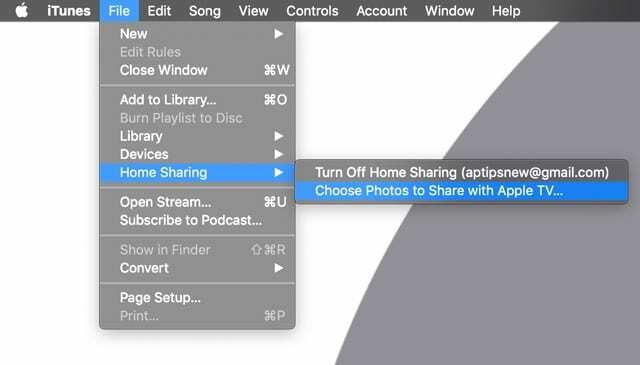
- Atzīmējiet izvēles rūtiņu Kopīgot fotoattēlus no un izvēlieties vietu (lietotni Fotoattēli vai izvēlieties citur, piemēram, savu attēlu mapi).
- Veiciet papildu atlasi, piemēram, visu fotoattēlu un albumu atlasi vai konkrētu albumu atlasi
- Ja vēlaties arī videoklipus, atzīmējiet izvēles rūtiņu Iekļaut videoklipus
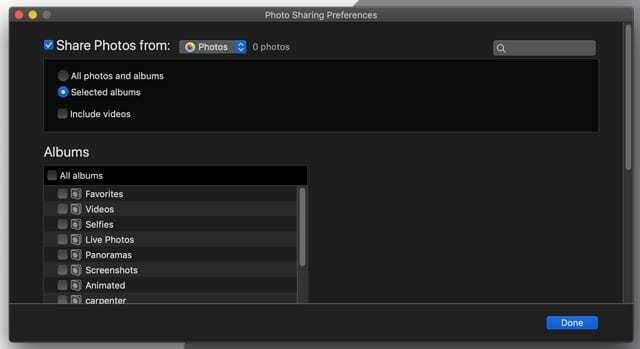
Vai vēlaties izslēgt iTunes mājas koplietošanu?
- Programmā iTunes dodieties uz augšējo izvēlni un izvēlieties Fails > Mājas koplietošana
- No opcijām atlasiet Izslēgt mājas koplietošanu
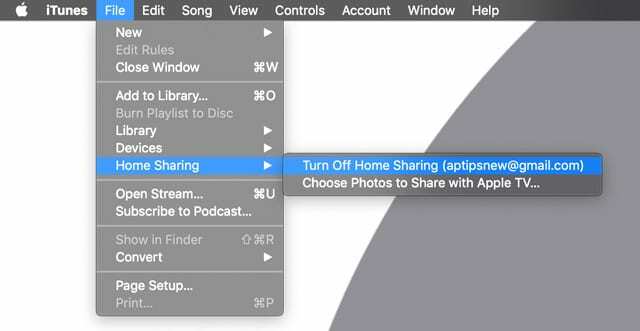
Papildu problēmu novēršanas padomi mājas koplietošanai
- Pārbaudiet, vai iTunes Store darbojas gan datorā, gan AppleTV, jo tas ir nepieciešams veiksmīgai autentifikācijai.
- Mac datoriem izmantojiet Discovery (iepriekš saukta par Bonjour Browser) lai novērstu Bonjour pakalpojuma atklāšanas problēmas
- iDevices, piemēram, iPhone un iPad, izmantojiet Atklājums operētājsistēmai iOS
- Izslēdziet mājas koplietošanu visās ierīcēs, pagaidiet apmēram vienu minūti un atkal ieslēdziet tās
- Restartējiet vai atiestatiet tīkla maršrutētāju — tas bieži vien atrisina problēmu, ja citas lietas neatrisina!
- Aizveriet un restartējiet iTunes un pēc tam aizveriet un atveriet visas lietotnes savās iOS ierīcēs
- Atjauniniet maršrutētāja programmaparatūru
- Ja izmantojat datoru, mēģiniet datorā atspējot IPv6. Skat Šis raksts lai iegūtu vairāk informācijas

Apsēsts ar tehnoloģijām kopš agrīnās A/UX ienākšanas Apple, Sudz (SK) ir atbildīgs par AppleToolBox redakcionālo virzienu. Viņš atrodas Losandželosā, Kalifornijā.
Sudz specializējas visu macOS jomā, gadu gaitā ir pārskatījis desmitiem OS X un macOS izstrādi.
Iepriekšējā dzīvē Sudz strādāja, palīdzot Fortune 100 uzņēmumiem īstenot to tehnoloģiju un uzņēmējdarbības pārveidošanas centienus.